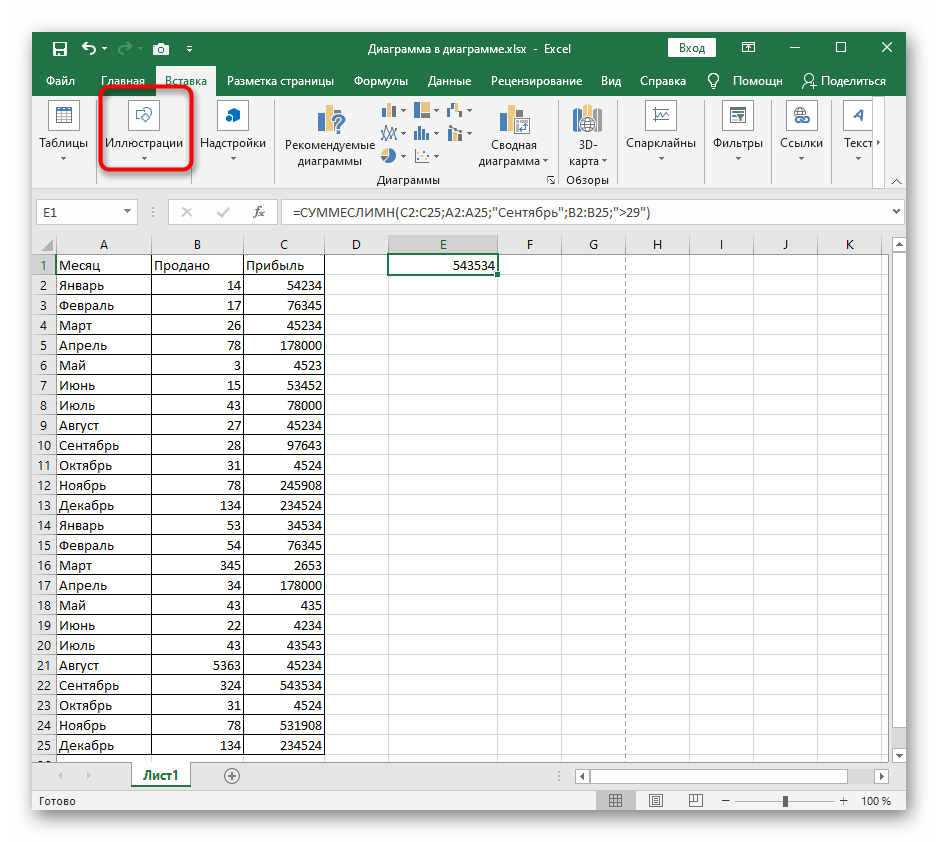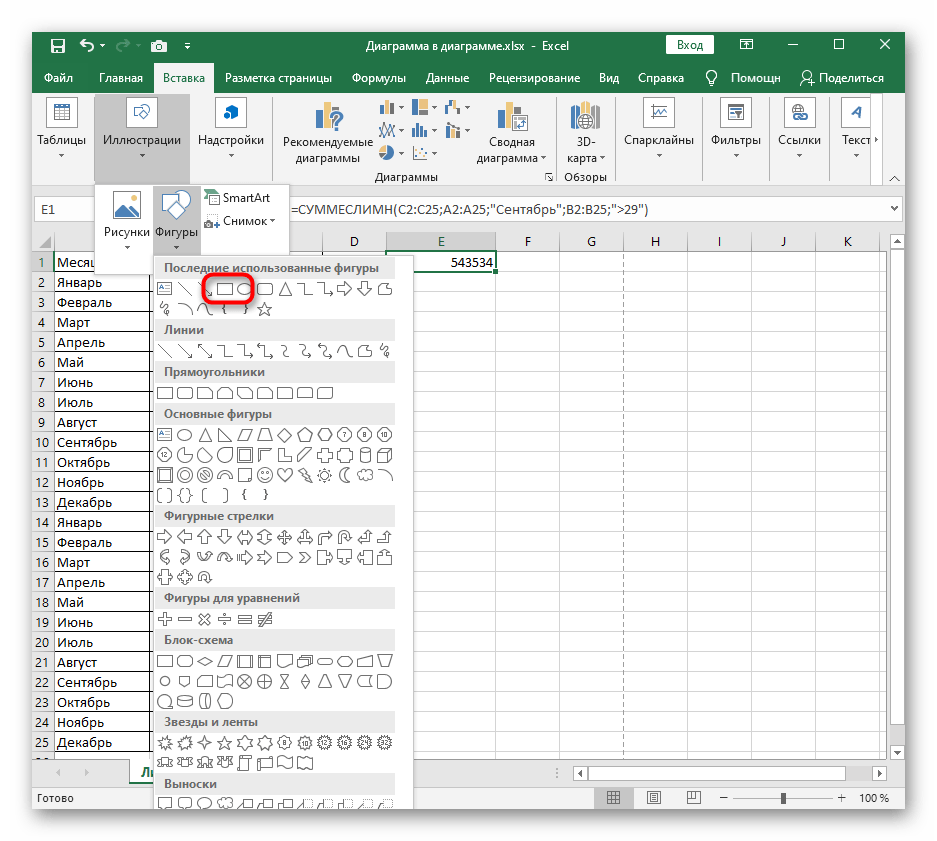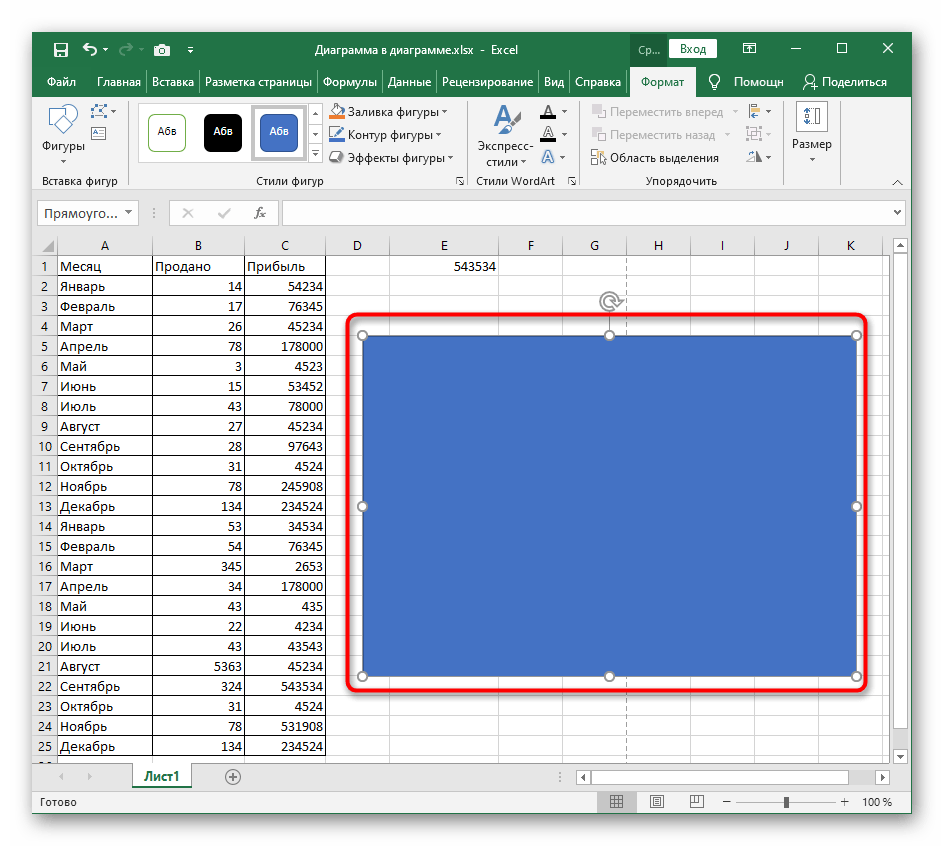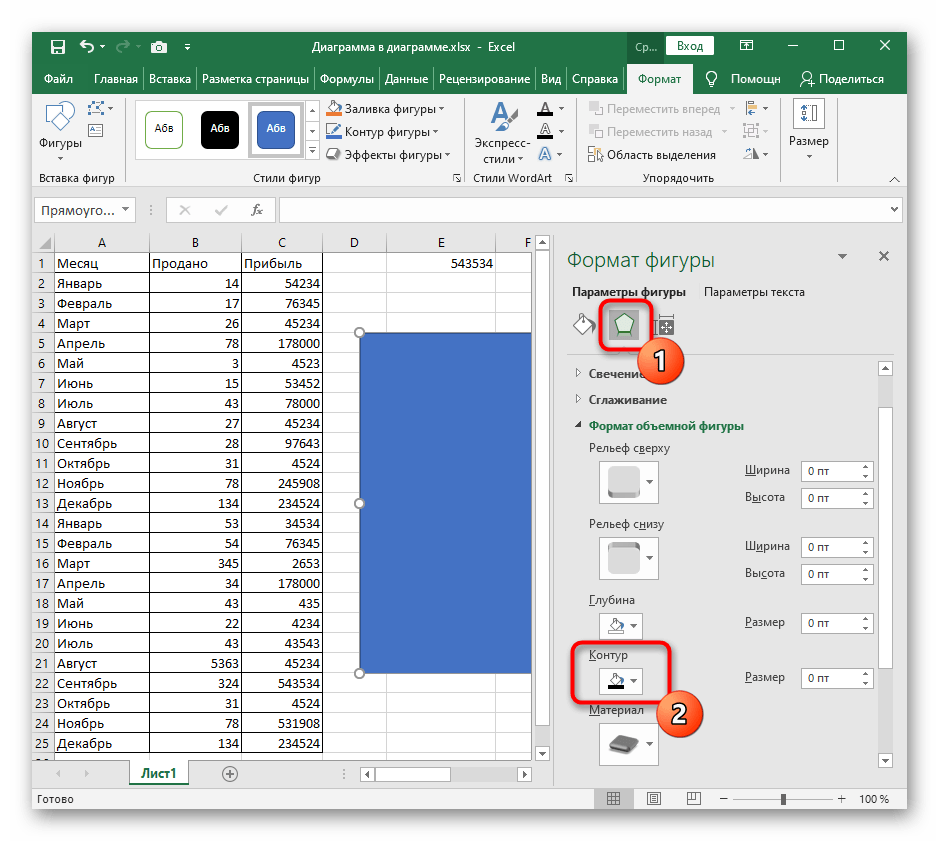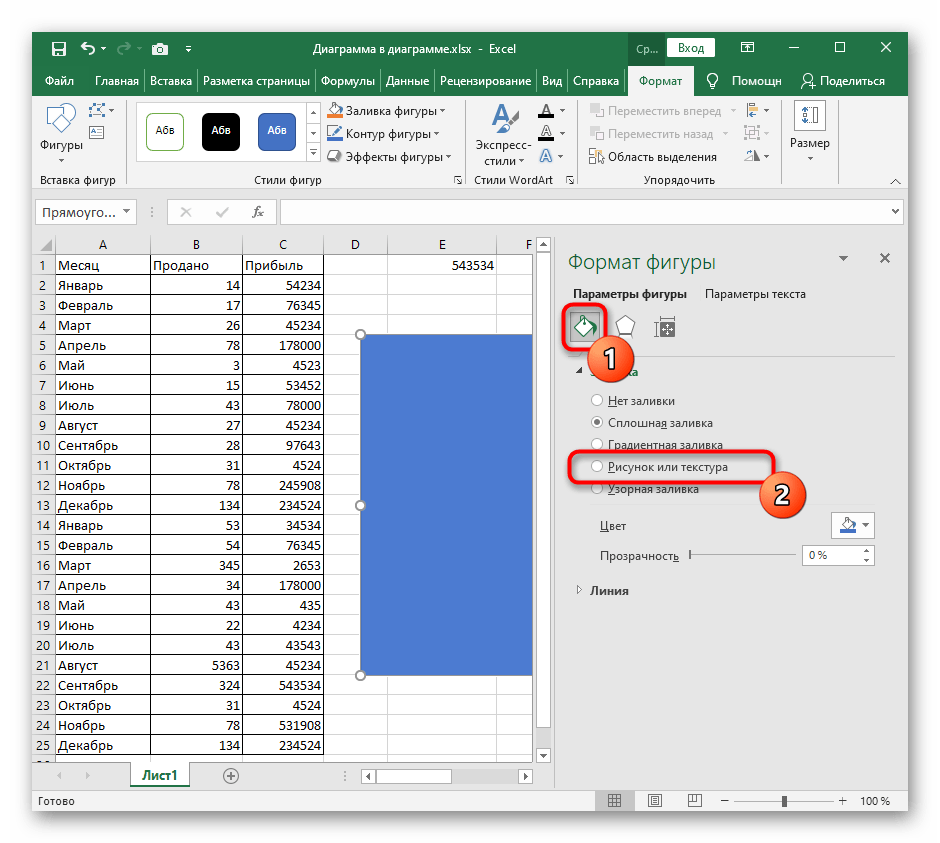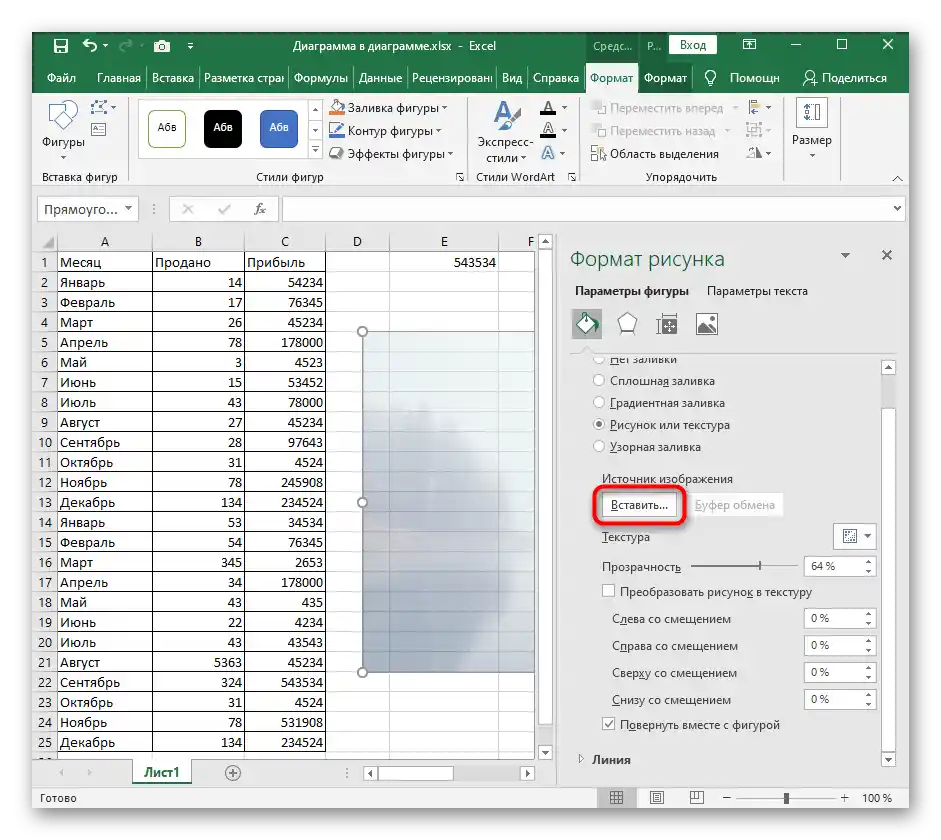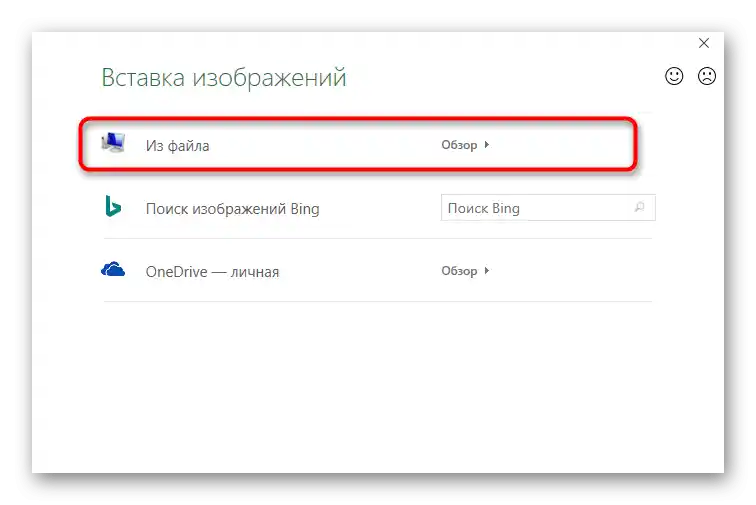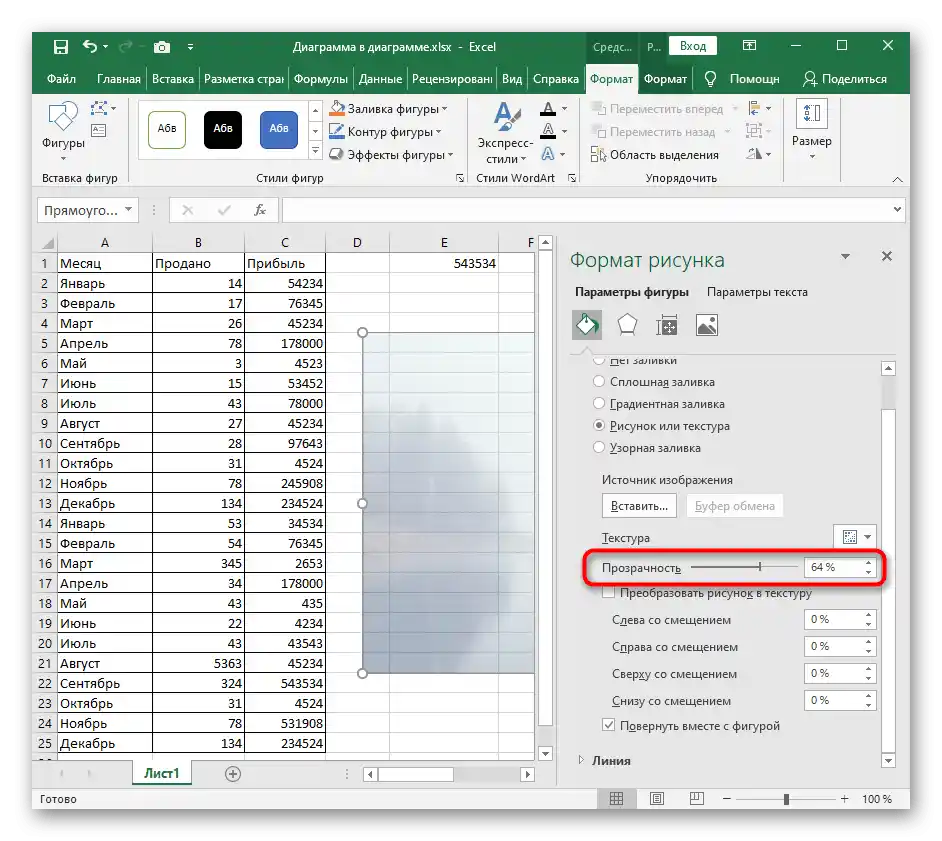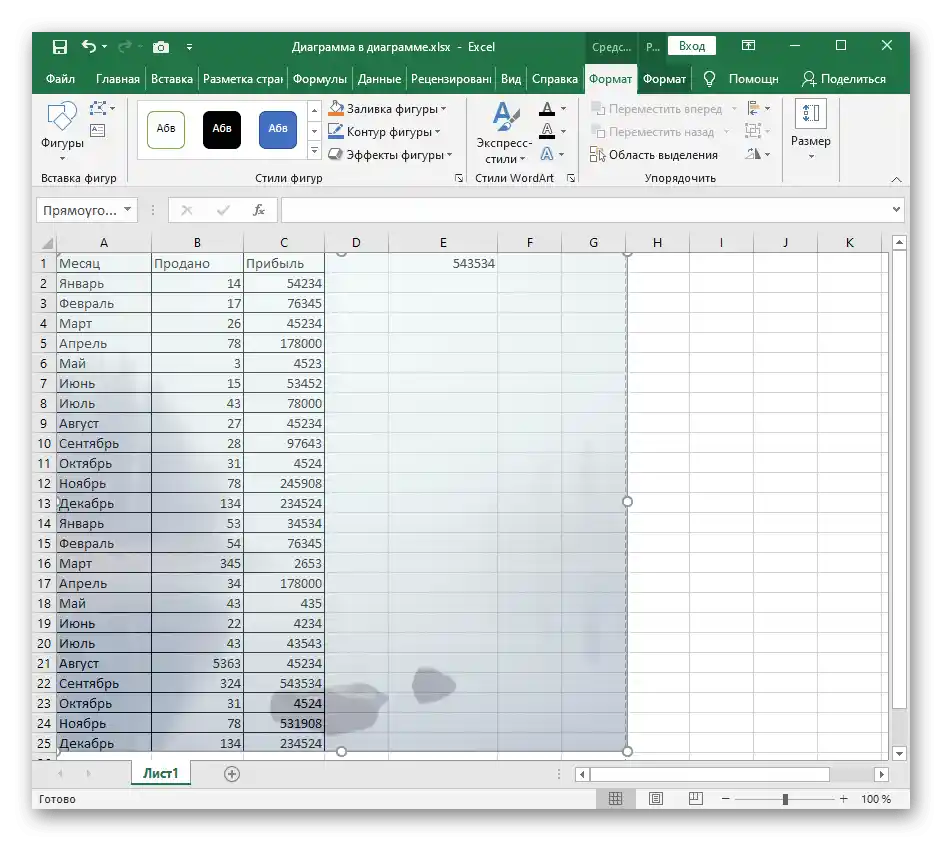Obsah:
Spôsob 1: Vloženie obrázka ako hlavičky
Na našej stránke už existuje článok o tom, ako sa pridávajú hlavičky pre tabuľku v Excel. Je to skvelá metóda na nastavenie formátu stránky pred tlačou, usporiadaním všetkých potrebných aspektov úprav v súlade s normami alebo požiadavkami zákazníka projektu. Funkcionalitu nástroja na prácu s hlavičkami môžete využiť na vloženie obrázka, ktorý sa automaticky umiestni pod textom, vytvárajúc požadovaný efekt.
Čítajte tiež: Spôsoby pridávania hlavičiek v Microsoft Excel
- V tomto prípade bude potrebné prejsť na kartu "Vložiť".
- Rozbaľte posledný blok "Text" na výber požadovaného prvku.
- V objavenom menu nájdite "Hlavičky" a aktivujte túto možnosť vloženia.
- Vyberte miesto, odkiaľ chcete začať vkladanie obrázka.Môžu to byť bočné alebo centrálne bloky začiatku a konca stránky.
- Na paneli s nástrojmi nájdete tlačidlo, ktoré slúži na pridanie obrázka.
- Po kliknutí sa zobrazí okno "Vloženie obrázkov", odkiaľ prejdite k "Prieskumníkovi" a nájdite vhodný obrázok na pozadie.
- Uvidíte, že v bloku záhlavia sa objavila príslušná poznámka, a teda môžete kliknúť na prázdne miesto na aplikovanie zmien.
- Ak vás zmeny uspokojujú, uložte dokument.
- Ak sa stalo, že kvôli farbám obrázka je text ťažko čitateľný, vráťte sa na kartu "Návrhár".
- Otvorenie prvku na úpravu obrázka.
- Rozbaľte rozbaľovacie menu "Farba" a zmeňte jeho hodnotu na "Pozadie".
- Dodatočne upravte jas a kontrast, vychádzajúc z aktuálneho stavu obrázka.
- Sledujte všetky zmeny okamžite v tabuľke, aby ste dosiahli požadovaný výsledok.
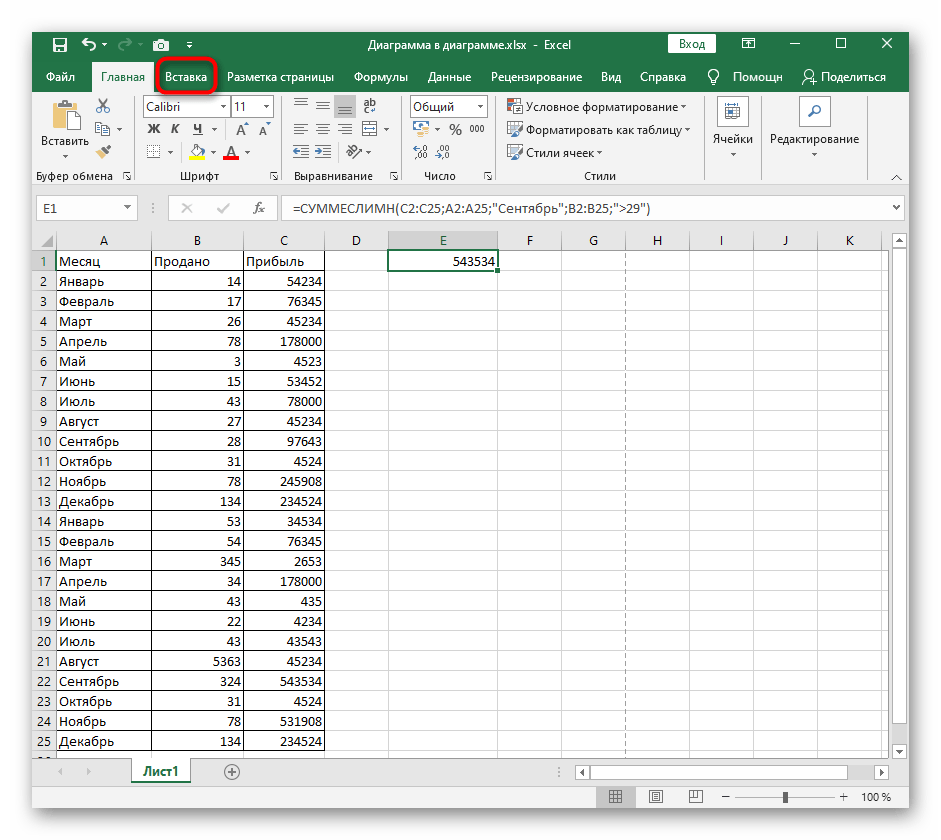
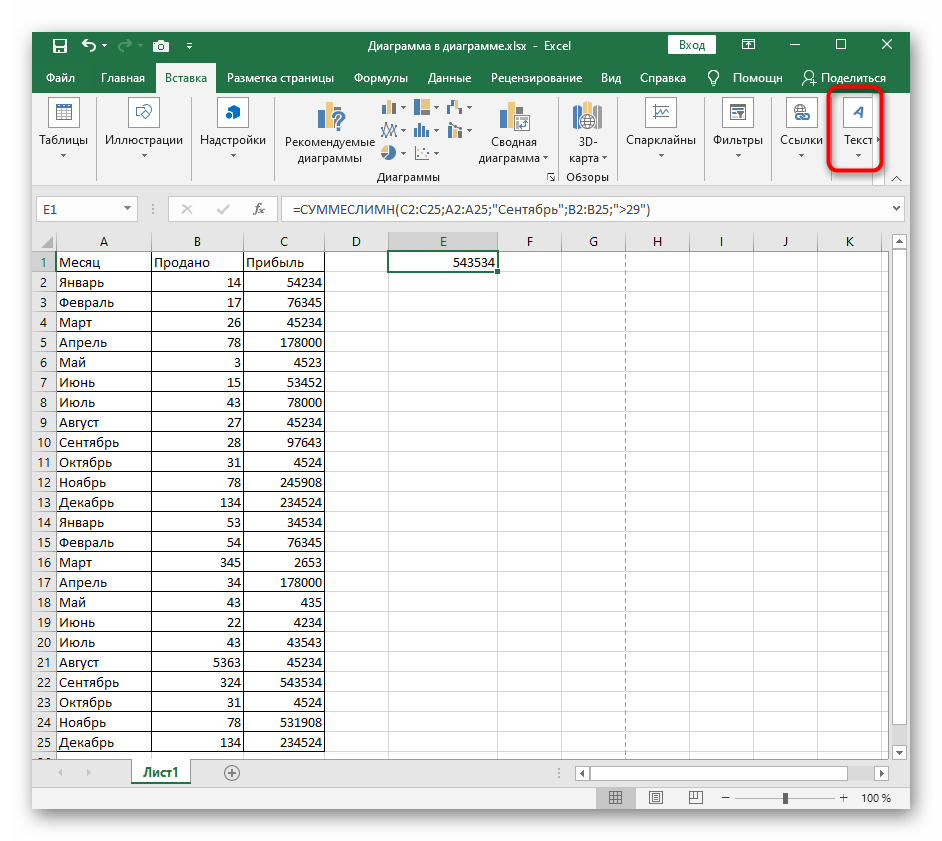

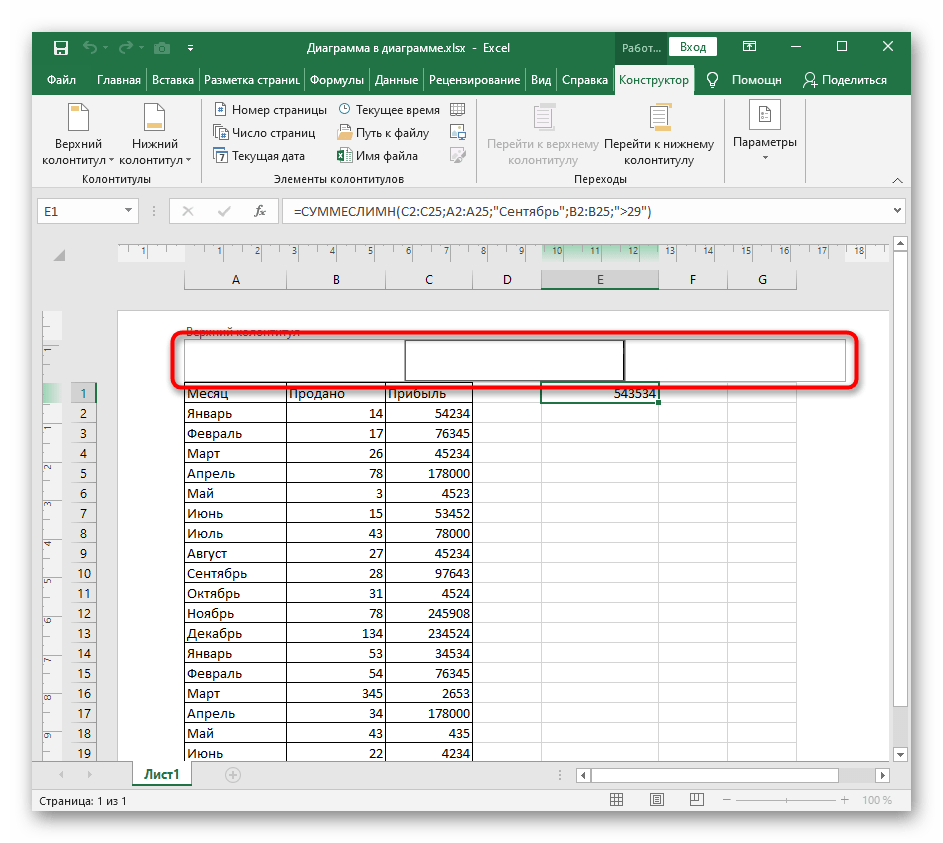
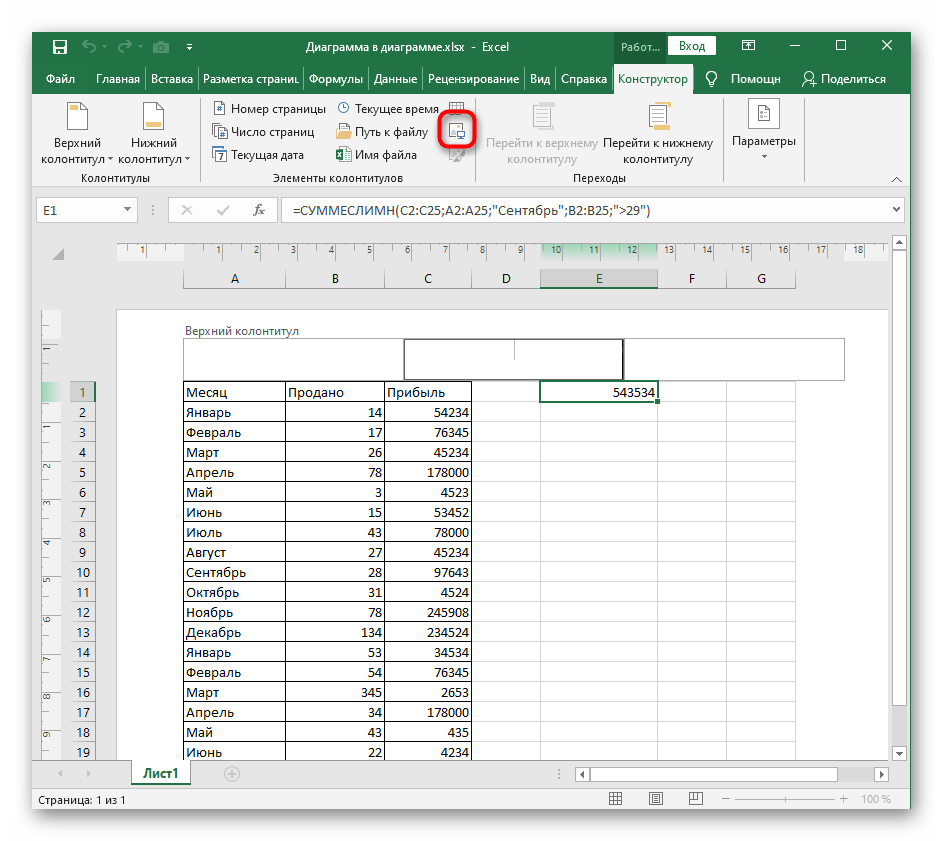
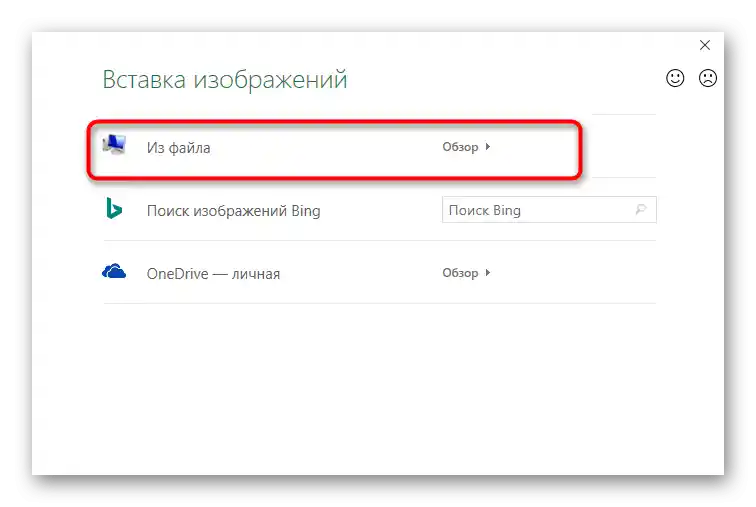
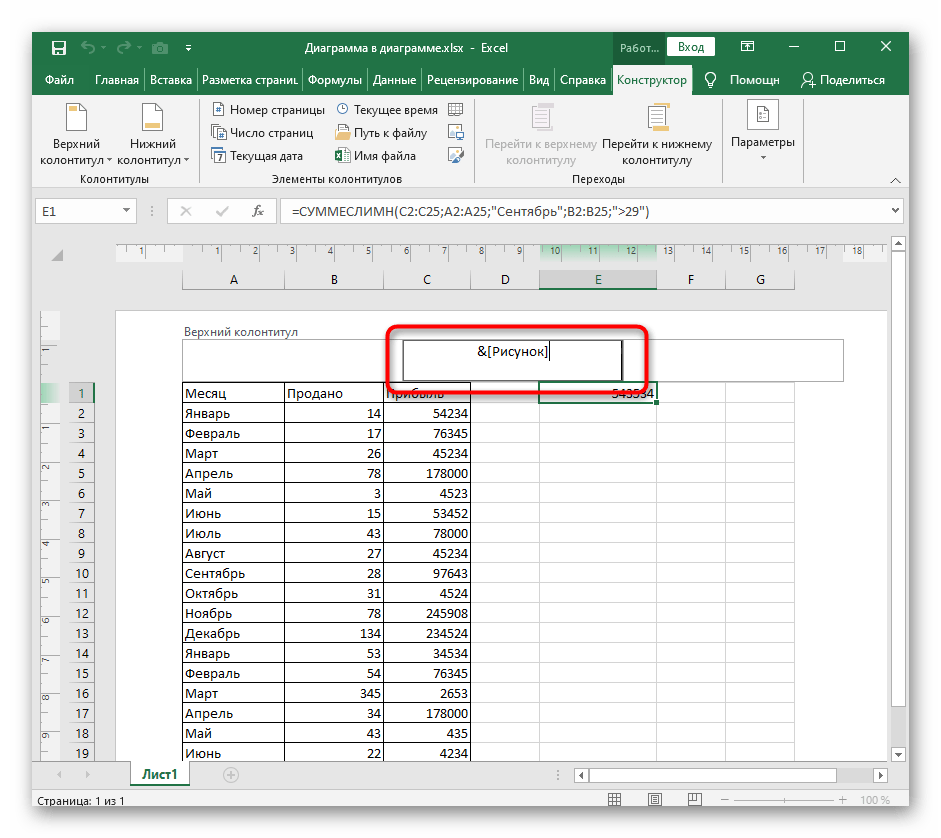
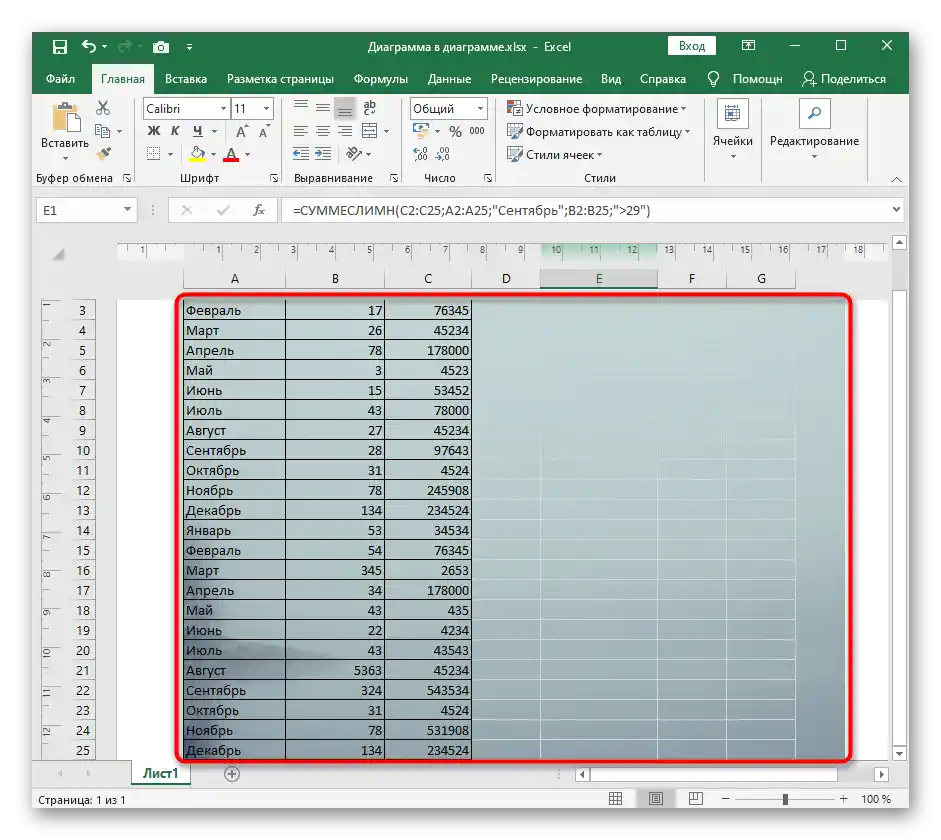
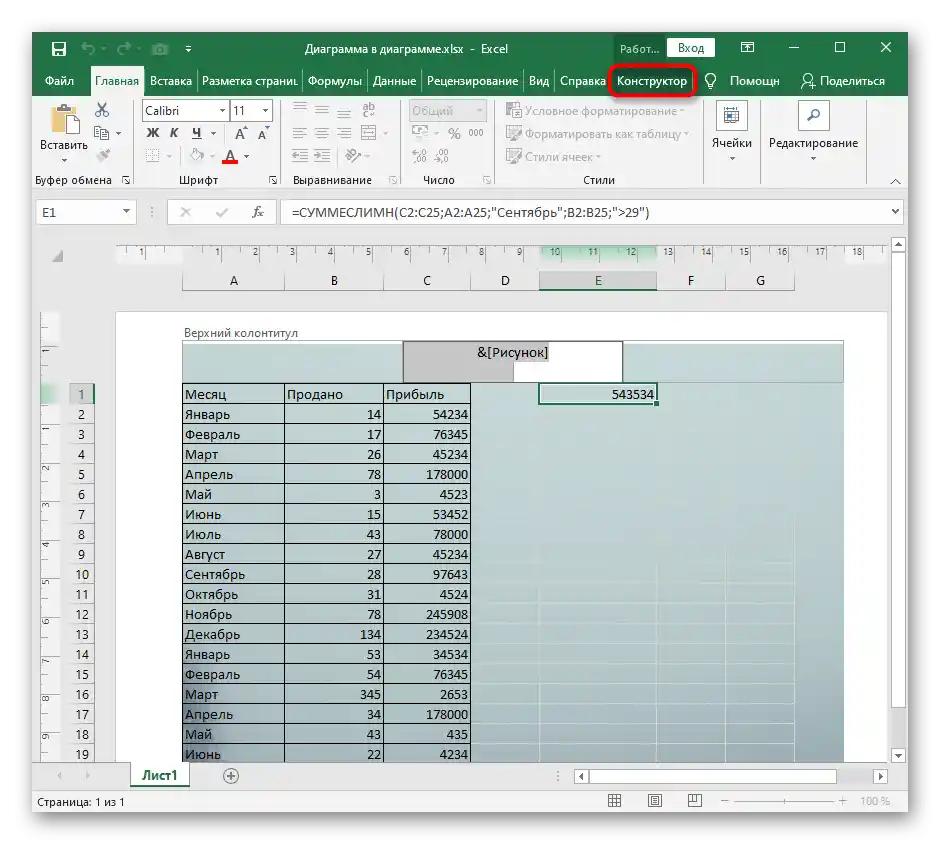
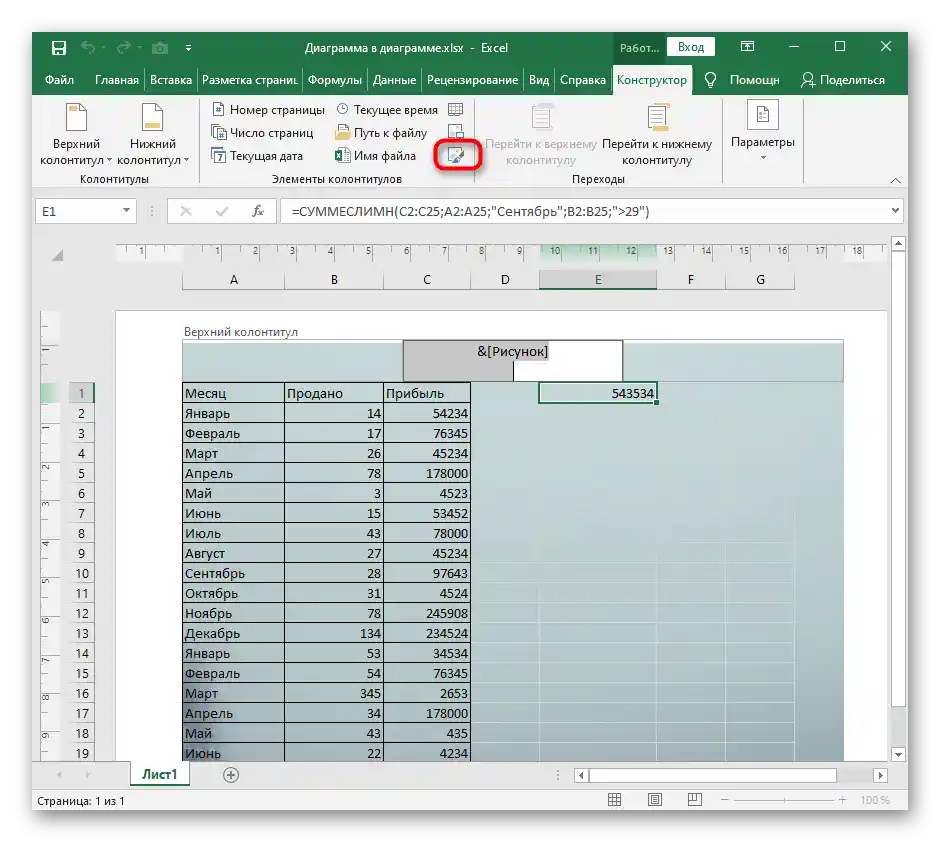
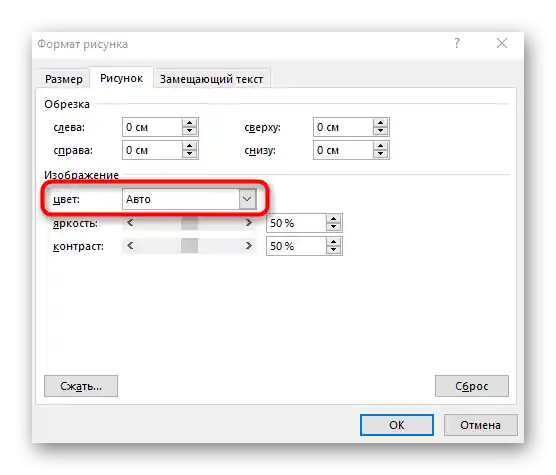
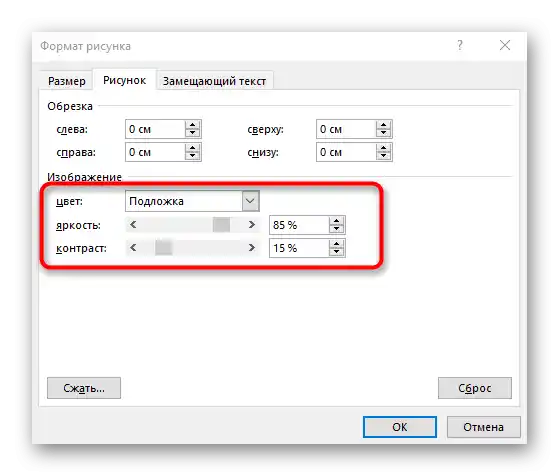
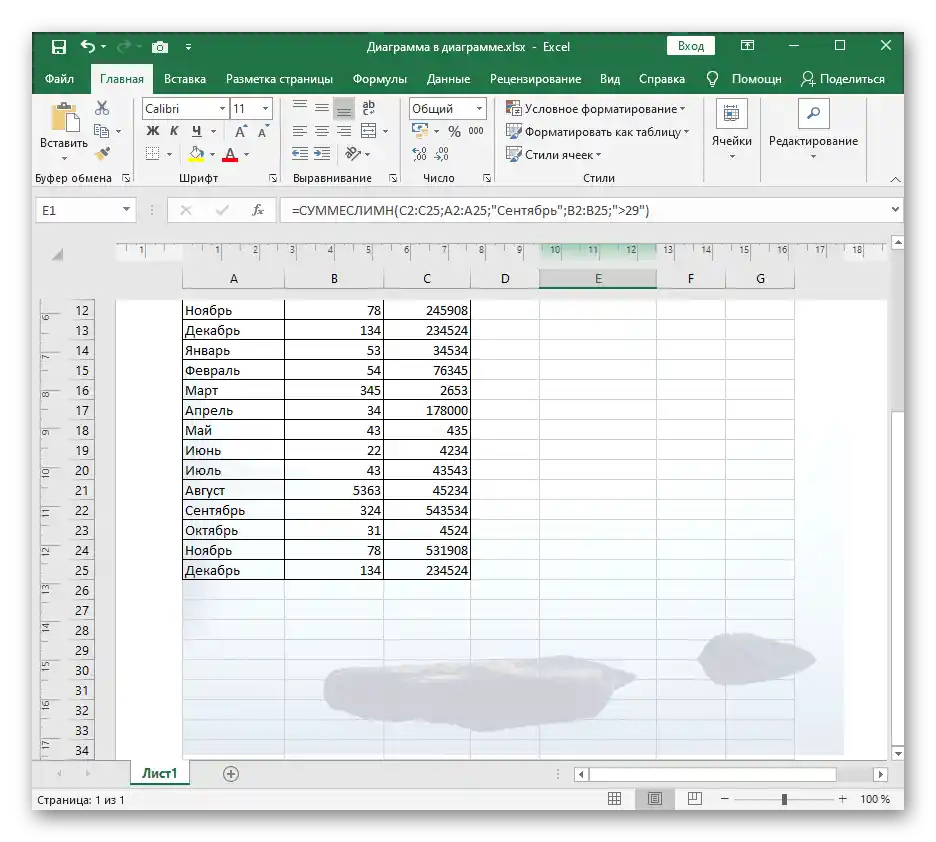
Nevýhodou tejto metódy je nepríjemné formátovanie veľkosti obrázka, ak sa stalo, že je príliš veľký alebo malý, preto v prípade problémov si prečítajte aj nasledujúce možnosti.
Spôsob 2: Vloženie obrázka ako pozadia
Pozadie je akýsi fond stránky v tabuľke Excel, ktorý je ideálny na vloženie obrázka bez dodatočných nastavení veľkosti a iných parametrov.Avšak musíte byť vopred presvedčení, že jeho priehľadnosť a prítomné farby vyhovujú celkovému obrazu tabuľky, nezakrývajúc nápisy a iné dôležité prvky.
- Otvorenie karty "Rozloženie stránky", kde sa nachádza spomínaná funkcia.
- Kliknite na tlačidlo "Pozadie".
- Objaví sa okno na vloženie obrázkov, kde už známy spôsobom nájdete súbor na počítači a vyberiete ho.
- Pozadie sa okamžite zobrazí aj v bežnom režime zobrazenia.
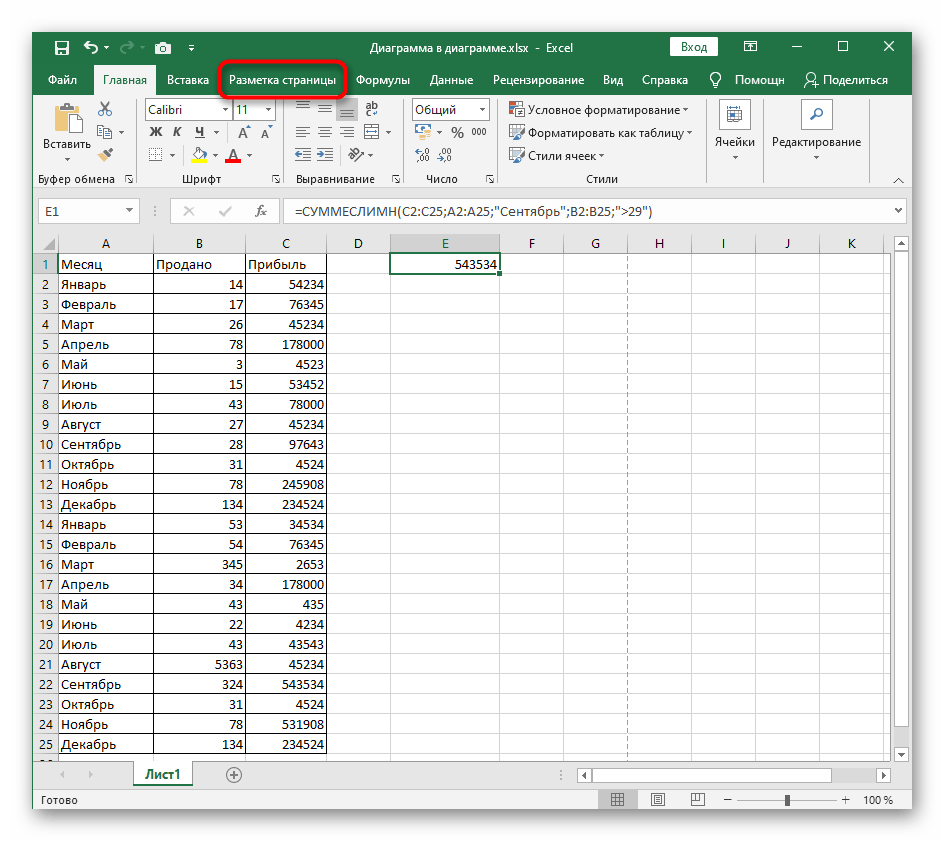
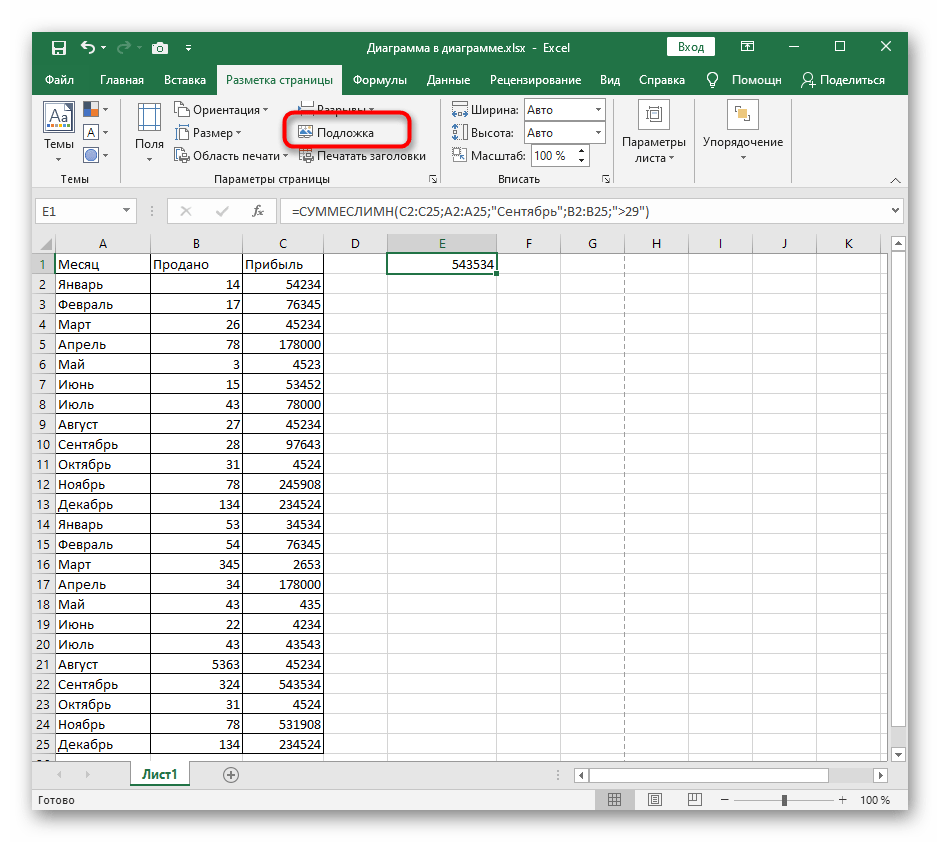
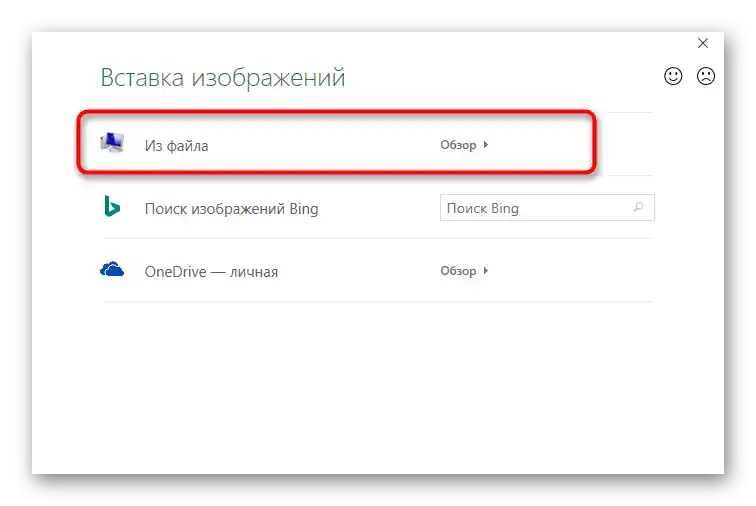
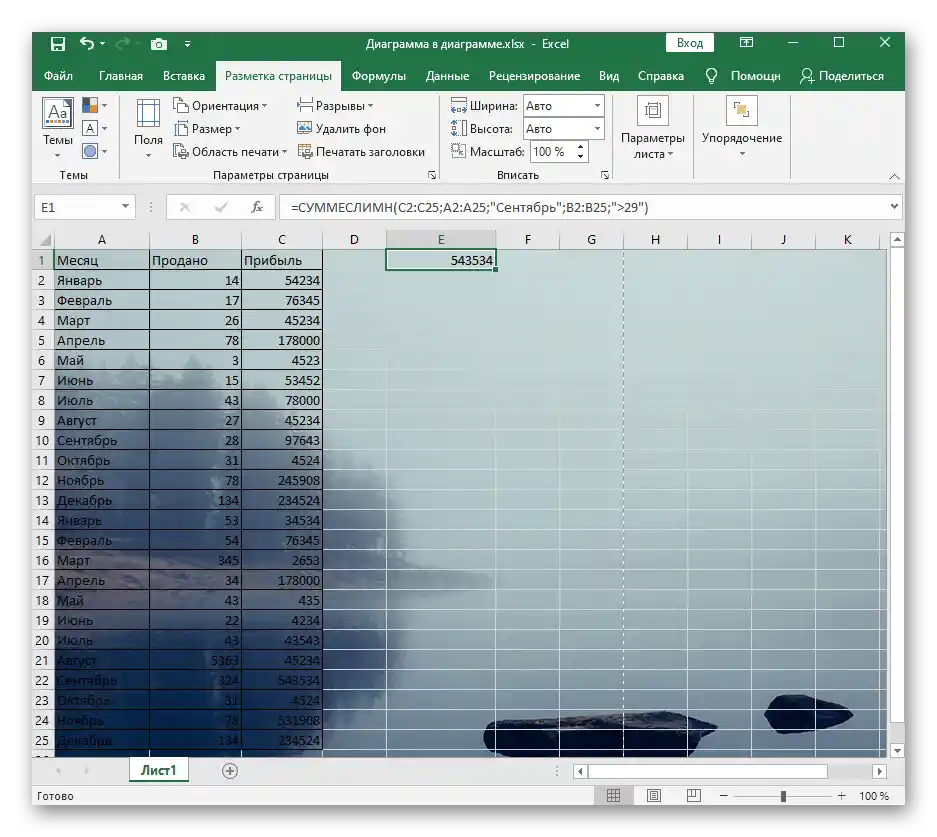
Namiesto tlačidla "Pozadie" sa teraz zobrazuje "Odstrániť pozadie". Kliknite na ňu, ak už nechcete používať vložený obrázok ako pozadie.
Spôsob 3: Vloženie priehľadného obrázka
Bohužiaľ, funkčnosť tohto programu na prácu s elektronickými tabuľkami neumožňuje vziať bežný nástroj na vloženie, pridať obrázok a okamžite nastaviť jeho priehľadnosť, preto sa budete musieť uchýliť k malej fintu, urobiť obrázok ako pozadie tvaru.
- Kliknite na blok "Ilustrácie" na karte "Vloženie".
- Medzi zoznamom tvarov nájdite obdĺžnik alebo akýkoľvek iný vhodný objekt.
- Pridajte ho, nastavte vhodnú veľkosť.
- Kliknite pravým tlačidlom myši na tvar a cez kontextové menu prejdite na "Formát tvaru".
- Na začiatok v jeho parametroch vypnite obrys, odstránením jeho farby.
- Potom prejdite na "Výplň" a označte možnosť "Obrázok alebo textúra".
- Vložte obrázok ako výplň.
- Použite už predtým prebrané menu.
- Zostáva len nastaviť úroveň priehľadnosti, ktorá zodpovedá vašim požiadavkám.
- Vráťte sa k tabuľke a umiestnite nový tvar tak, aby bol pod obsahom listu, a potom uložte projekt.